Ciao ragazzi, eccomi qui con un argomento affascinante e comune: “Come eliminare file o cartelle non eliminabili in Windows 11/< /span>.” Sono sicuro che tutti noi abbiamo affrontato questo problema nella nostra vita.10
Questo errore si è verificato a causa di malware, spyware, adware e alcuni programmi di sistema. A volte, il nostro sistema informatico utilizza i nostri file in background, ecco perché non possiamo essere in grado di eliminare tali file o cartelle.
Prova sempre a ripulire i file spazzatura dal tuo sistema o i file irrilevanti che occupano spazio non necessario sul tuo sistema. Quindi controlliamo come possiamo affrontare questo problema. Ti fornirò i metodi migliori che siano utili e funzionanti.
Metodo 1: utilizzo del prompt dei comandi
Il prompt dei comandi è uno strumento fantastico in Windows che può risolvere la maggior parte dei tuoi problemi con un semplice comando. Oggi, con questo metodo, ti guideremo su come risolvere i problemi relativi ai file non cancellabili.
Prima di eseguire i comandi, è necessario riavviare il computer perché esiste una forte possibilità che la posizione del file possa essere utilizzata da Windows programma.
Quindi ogni volta che riavviamo il computer, tutti i programmi in esecuzione in background vengono interrotti. Dopo il riavvio, sfoglia la posizione del file ed elimina il file o la cartella. Se il problema persiste, segui i passaggi seguenti.
Passaggio 1: apri l’opzione “Prompt dei comandi”.
Esistono due modi per aprire un prompt dei comandi. Il primo è che puoi fare clic sul pulsante di avvio e digitare “CMD” o “Prompt dei comandi” senza virgolette.“CMD” “Prompt dei comandi” e digitare “Tasto Finestra + R” nella barra di ricerca oppure puoi premere
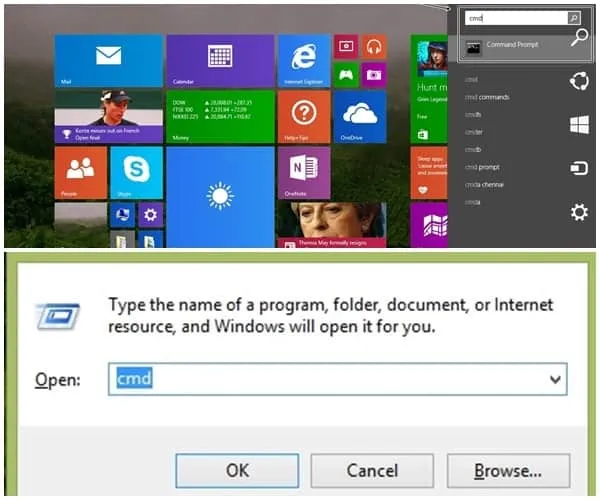
Passaggio 2: esegui come amministratore
Questo passaggio consente a coloro che utilizzano la prima opzione di aprire “CMD” o “Prompt dei comandi”. Quindi quando scrivi “CMD” in una barra di ricerca, ti verrà mostrata l’opzione cmd. Fai clic destro su di esso e scegli l’opzione esegui come amministratore.
Nota: questo metodo non funzionerà se non esegui il prompt dei comandi in modalità amministratore.
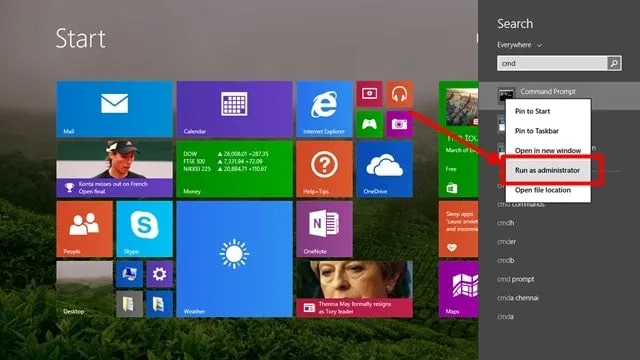
Passaggio 3: digitare il comando
Apparirà una finestra nera sul tuo computer, dove digiterai il tuo comando. Il comando è “del /F /Q /A C:\\users\\Il tuo nome utente\\ il percorso del tuo file\\ Nome del file che desideri eliminare.”
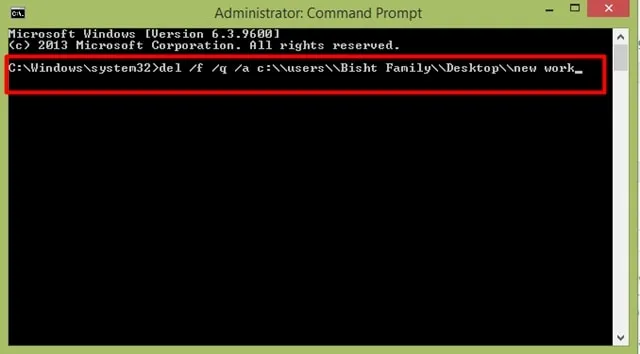
Lasciatemi spiegare questi comandi, intendendo semplicemente.
- /F – Il significato di F è “Forza l’eliminazione dei file di sola lettura”.
- /Q – Q sta per “Modalità silenziosa,“, il che significa che il computer non chiederà mai qualsiasi cosa quando fai clic su OK per eliminare.
- /A – Un sinonimo di “Seleziona i file da eliminare”.
- C:\\users\\ – digita questo comando perché sappiamo tutti che C è la parte principale di un computer dove C drive< /span> contiene il sistema operativo e tutti i file della finestra, che aiuta a eseguire la finestra.
- Il tuo nome utente\\ – Qui devi digitare il nome utente del tuo computer, ad esempio: “Famiglia Bisht”, questo è il mio nome utente e puoi anche farti un’idea da immagine sopra.
- Posizione del file\\ – Penso che la maggior parte di voi lo abbia già capito, ma se alcuni sono confusi, non preoccupatevi. Vedi, devi digitare la posizione del file, ad esempio “Desktop”, come puoi vedere nell’immagine sopra, quindi se il tuo file è da qualche parte altrimenti, quindi digita quel nome.
- Il tuo nome file – L’ultimo passaggio in cui digiti il nome del file che desideri eliminare. Ad esempio, se il nome file è “sample.txt” nell’unità Z, devi digitare “del /F /Q /A Z:\\sample.txt” .
Passaggio 4: premi Invio
L’ultimo e semplice passaggio è “premi Invio” dopo aver inserito correttamente tutti i comandi, devi premere il pulsante Invio e il tuo la cartella o il file scompariranno per sempre.
Metodo 2: utilizzo di un’applicazione di sblocco
L’utilizzo di un’applicazione è il modo più semplice per eliminare il file o la cartella non cancellabili in un secondo. Non preoccuparti se affronti questo problema e desideri eliminare le cartelle.
Devi scaricare un’applicazione che ti aiuterà a eliminare le cartelle non cancellabili. Ma il punto principale è quale software è adatto a questo, quindi non preoccuparti, segui i passaggi seguenti. E eliminerai le cartelle dal tuo computer.
Passaggio 1: scarica un’applicazione
Esistono molte applicazioni su Internet per eliminare una cartella malware dal computer. Stiamo utilizzando Unlocker perché questa applicazione è sicura da usare.
Se hai bisogno di più opzioni, cerca su Internet; sono disponibili molte altre opzioni, come BitRaser, File Assassin e Lock Hunter.
Link per il download di Unlocker: fai clic per scaricare Unlocker
Passaggio 2: eseguire l’applicazione
Ora fai doppio clic sull’applicazione da installare. Dopo l’installazione è sufficiente fare clic sull’icona. L’applicazione ti mostrerà una finestra pop-up che ti chiede di sfogliare i file o le cartelle che desideri eliminare.
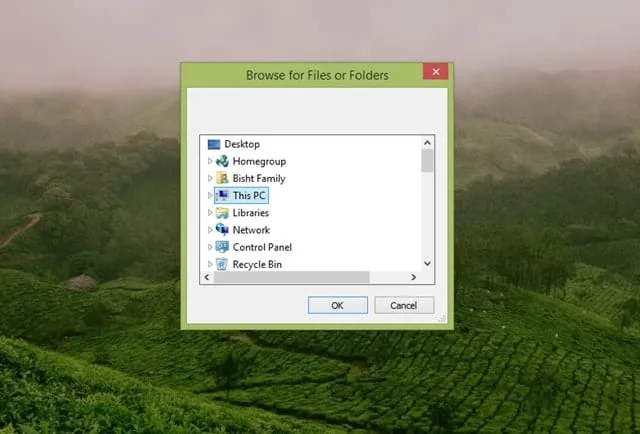
Passaggio 3: elimina il file dal tuo computer
Se selezioni la cartella che desideri eliminare, seleziona l’azione che desideri profumare e fai clic su OK.
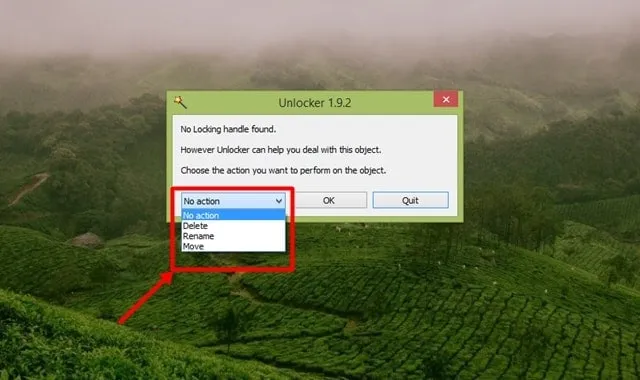
Ecco come puoi eliminare tutti i file e le cartelle non eliminabili su Windows 11/10. Sappiamo quanto possano essere irritanti queste cartelle non cancellabili. Quindi non preoccuparti adesso. Per favore condividi questo articolo con i tuoi amici che potrebbero trarne beneficio. Aggiungi il nostro sito ai segnalibri per ulteriori articoli simili.
Lascia un commento